Microsoft Edge의 인증서 오류 수정하기 [2025 가이드]
 Edge에서 인증서 오류가 발생하고 있나요? 당신만 그런 것이 아닙니다. 이것은 일반적으로 웹사이트의 보안 인증서에 문제가 있음을 나타냅니다.
Edge에서 인증서 오류가 발생하고 있나요? 당신만 그런 것이 아닙니다. 이것은 일반적으로 웹사이트의 보안 인증서에 문제가 있음을 나타냅니다.
하지만 다른 요인도 이를 일으킬 수 있습니다. 잘못된 날짜와 시간, 보안 소프트웨어 및 잘못 설정된 설정이 모두 영향을 줄 수 있습니다. 원인에 관계없이, 다음은 수정 방법입니다:
탐색 중단 인증서 오류를 어떻게 수정하나요?
1. Trusteer Rapport 제거하기
-
Windows + R을 눌러 실행 명령을 시작하고, 텍스트 필드에 appwiz.cpl을 입력한 다음 확인을 클릭합니다.
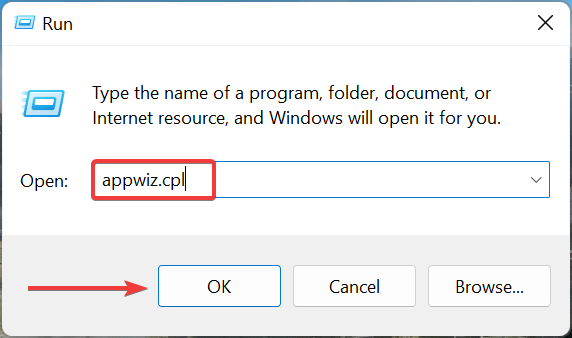
- Trusteer Rapport를 찾아 오른쪽 클릭한 다음 제거를 선택합니다.
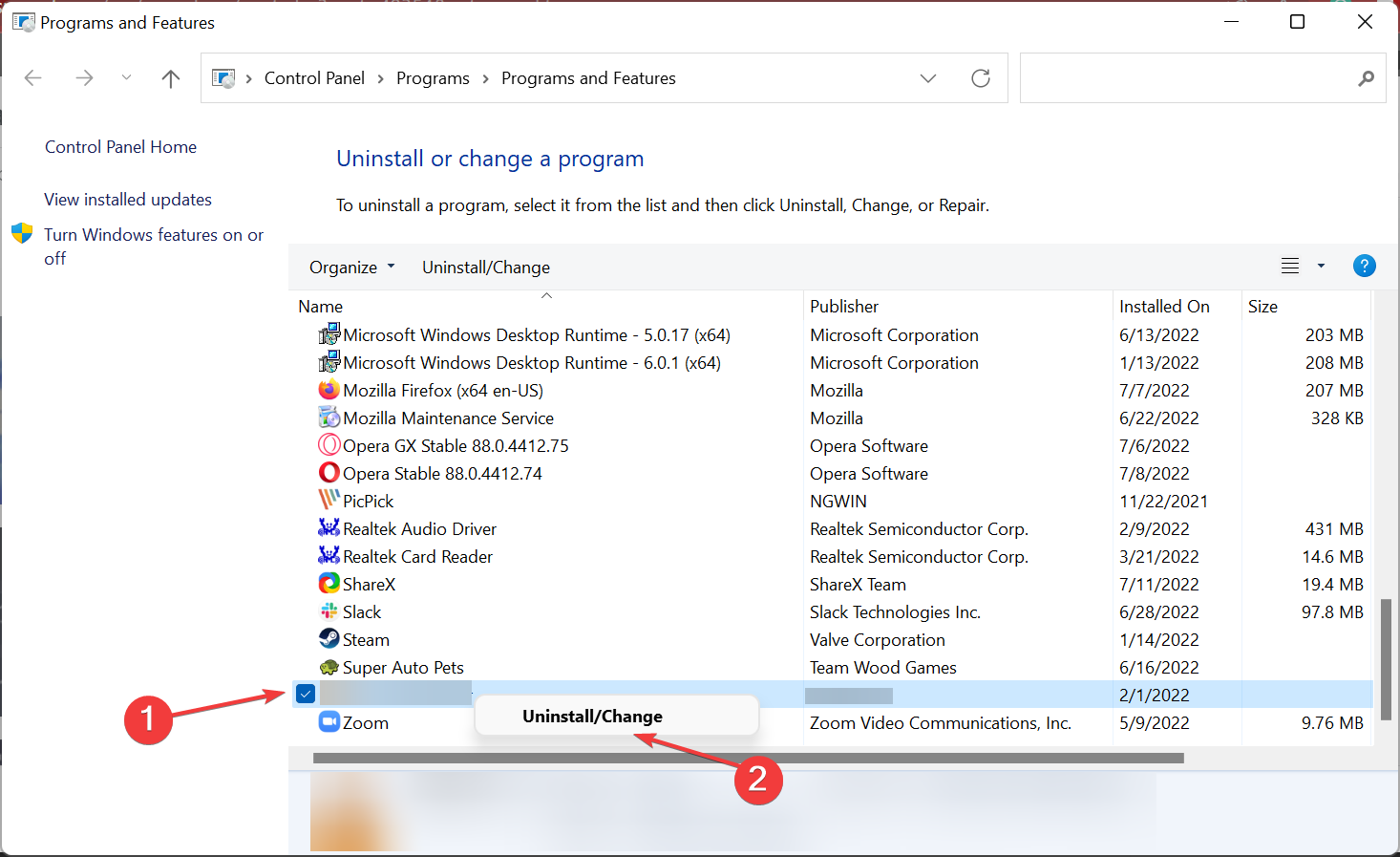
더 나아가, 제거 소프트웨어를 사용하세요. 프로그램을 제거할 뿐만 아니라, 제거 소프트웨어는 그 응용 프로그램과 관련된 모든 파일 및 레지스트리 항목을 제거합니다.
일부 사용자들은 Entrust 인증서를 비활성화할 것도 권장하고 있으므로, 시도해볼 수 있습니다. Entrust 인증서가 이 문제를 일으키지 않는다면, 다른 인증서를 비활성화해볼 수 있습니다.
2. 날짜와 시간이 올바른지 확인하기
-
Windows + S를 눌러 검색 메뉴를 열고, 날짜 및 시간 설정을 입력한 다음 관련 검색 결과를 클릭합니다.
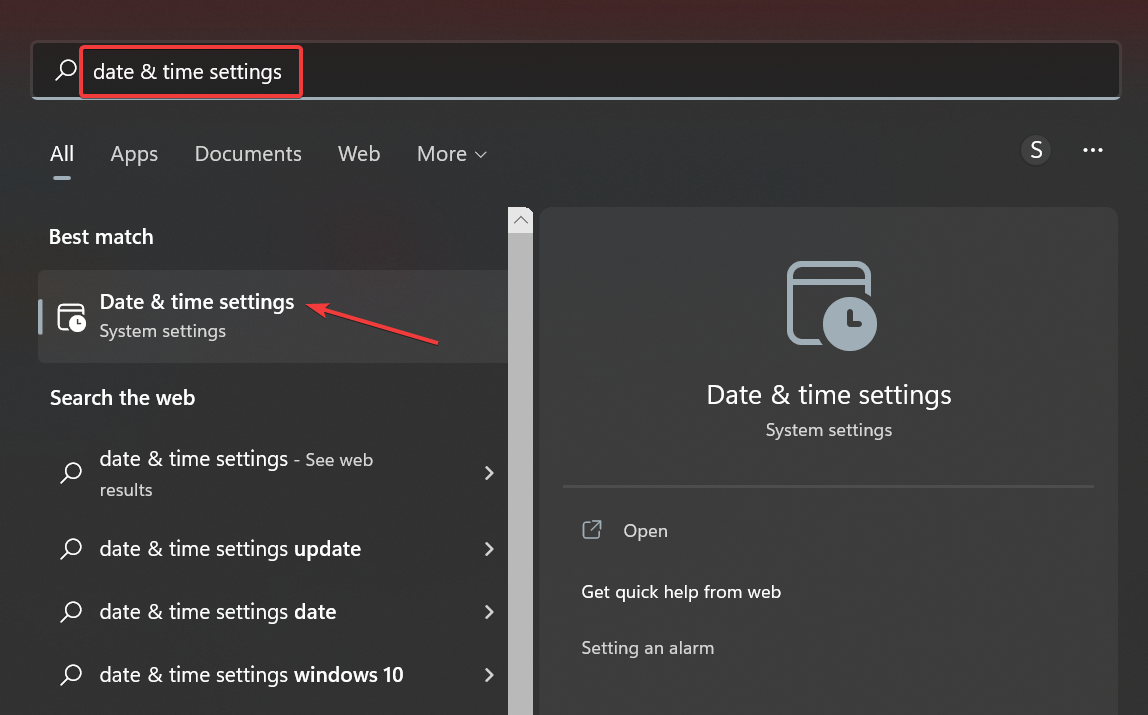
-
날짜 또는 시간이 올바르지 않다면, 시간 자동 설정 옵션을 끄고 변경 버튼을 클릭합니다.

-
드롭다운 메뉴를 사용하여 올바른 날짜와 시간을 설정한 다음 변경 버튼을 클릭합니다.
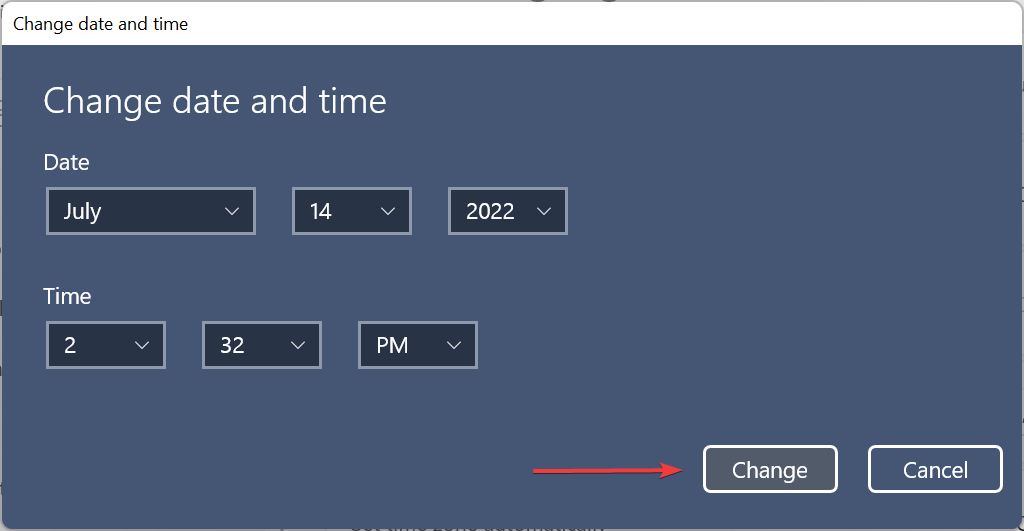
올바른 시간과 날짜를 설정한 후, Edge의 NET::ERR_CERT_AUTHORITY_INVALID 오류가 수정되어야 합니다. 이것은 doh.xfinity.com 인증서 오류에도 도움이 됩니다.
3. 보안 레벨 변경하기
-
Windows + S를 눌러 인터넷 옵션을 입력한 다음 관련 검색 결과를 클릭합니다.
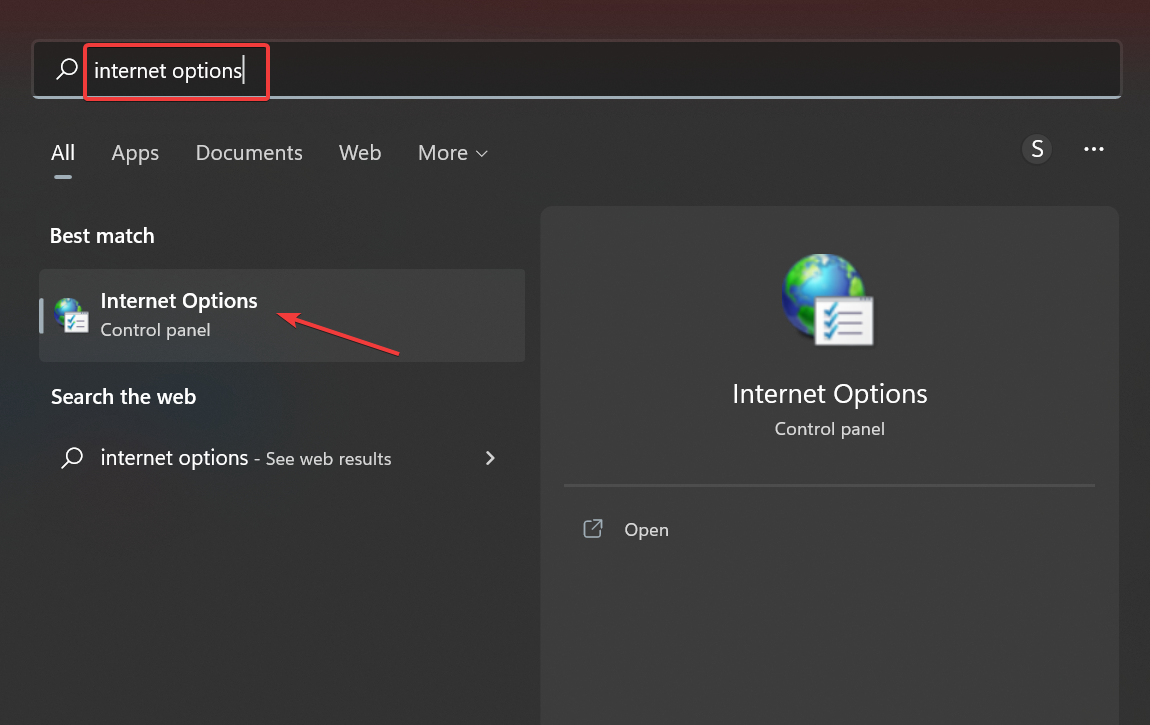
- 보안 탭으로 가서 신뢰할 수 있는 사이트를 클릭합니다. 이제 이 영역의 보안 수준을 중간 낮음으로 낮춥니다.
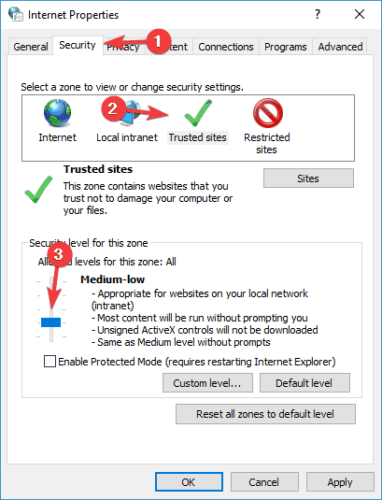
- 적용을 클릭하고 확인을 눌러 변경 사항을 저장합니다.
- 브라우저를 재시작하고 문제가 해결되었는지 확인합니다.
사용자들은 ActiveX 컨트롤을 변경할 것을 제안하기도 합니다.
- 그렇게 하려면 인터넷 옵션을 열고 보안 탭으로 이동합니다.
- 사용자 정의 수준 버튼을 클릭합니다.
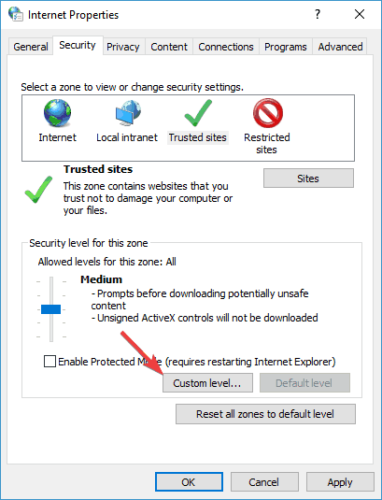
- 서명되지 않은 ActiveX 컨트롤 다운로드를 찾아 사용 또는 프롬프트로 설정합니다.
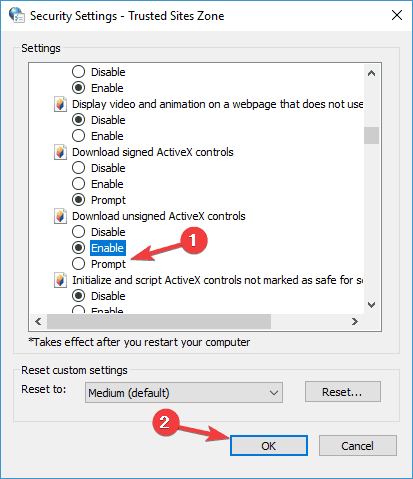
- 확인을 클릭하여 변경 사항을 저장합니다.
ActiveX 설정을 변경하면 보안 문제가 발생할 수 있으므로, ActiveX 설정을 변경하기로 결정할 경우 추가적인 주의가 필요합니다.
4. 인증서 주소 불일치 경고 비활성화
-
Windows + S를 눌러 인터넷 옵션을 검색한 다음 엽니다.
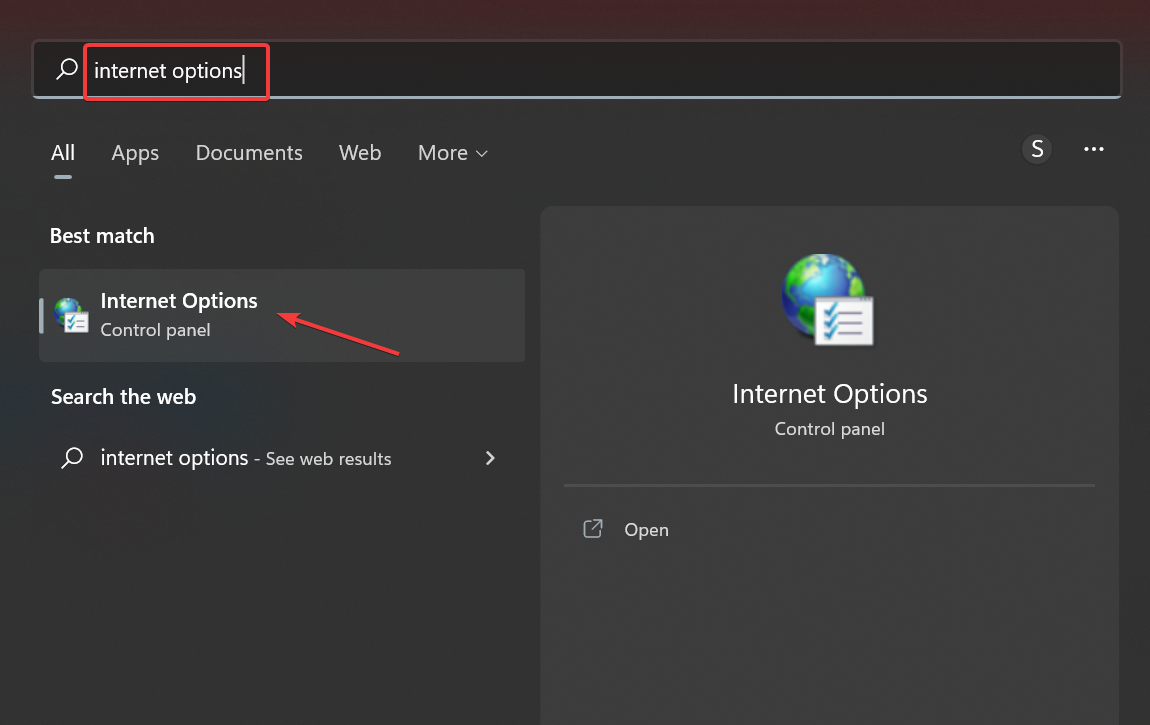
- 고급 탭으로 이동합니다. 인증서 주소 불일치 경고 옵션의 체크를 해제한 다음 확인을 클릭하여 변경 사항을 저장합니다.
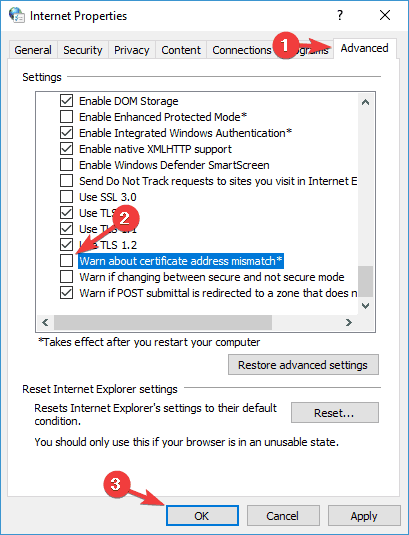
그렇게 하면 보안 설정이 변경되어 Microsoft Edge 인증서가 안전하지 않다는 오류가 해결될 것입니다.
5. 명령 프롬프트 사용하기
-
Windows + S를 눌러 터미널을 입력하고, 관련 검색 결과를 오른쪽 클릭한 다음 관리자로 실행을 선택합니다.
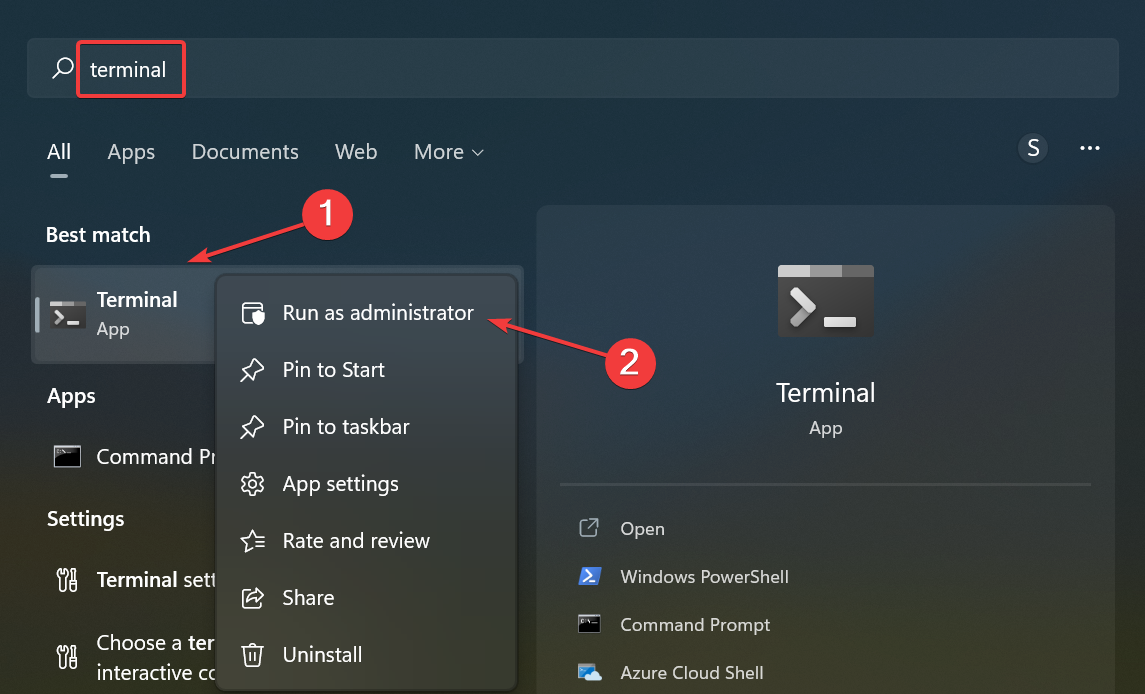
- UAC에서 예를 클릭합니다.
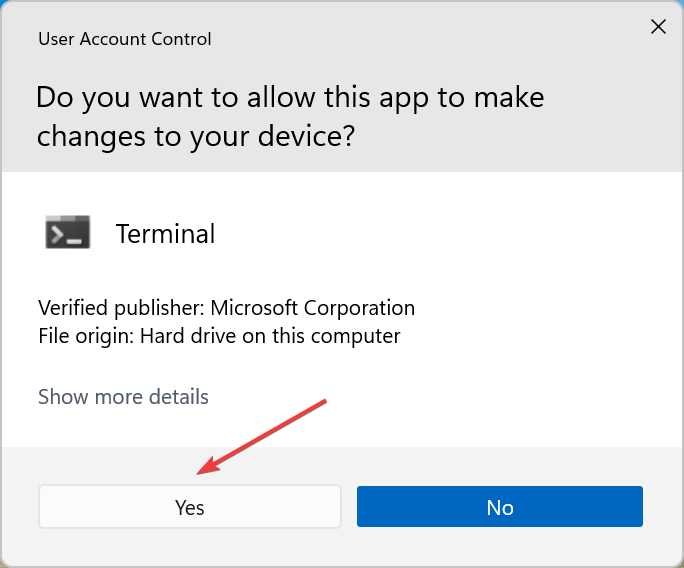
- Ctrl + Shift + 2를 눌러 명령 프롬프트를 엽니다.
-
이제 다음 명령을 붙여넣고 Enter를 누릅니다:
certutil -setreg chainEnableWeakSignatureFlags 8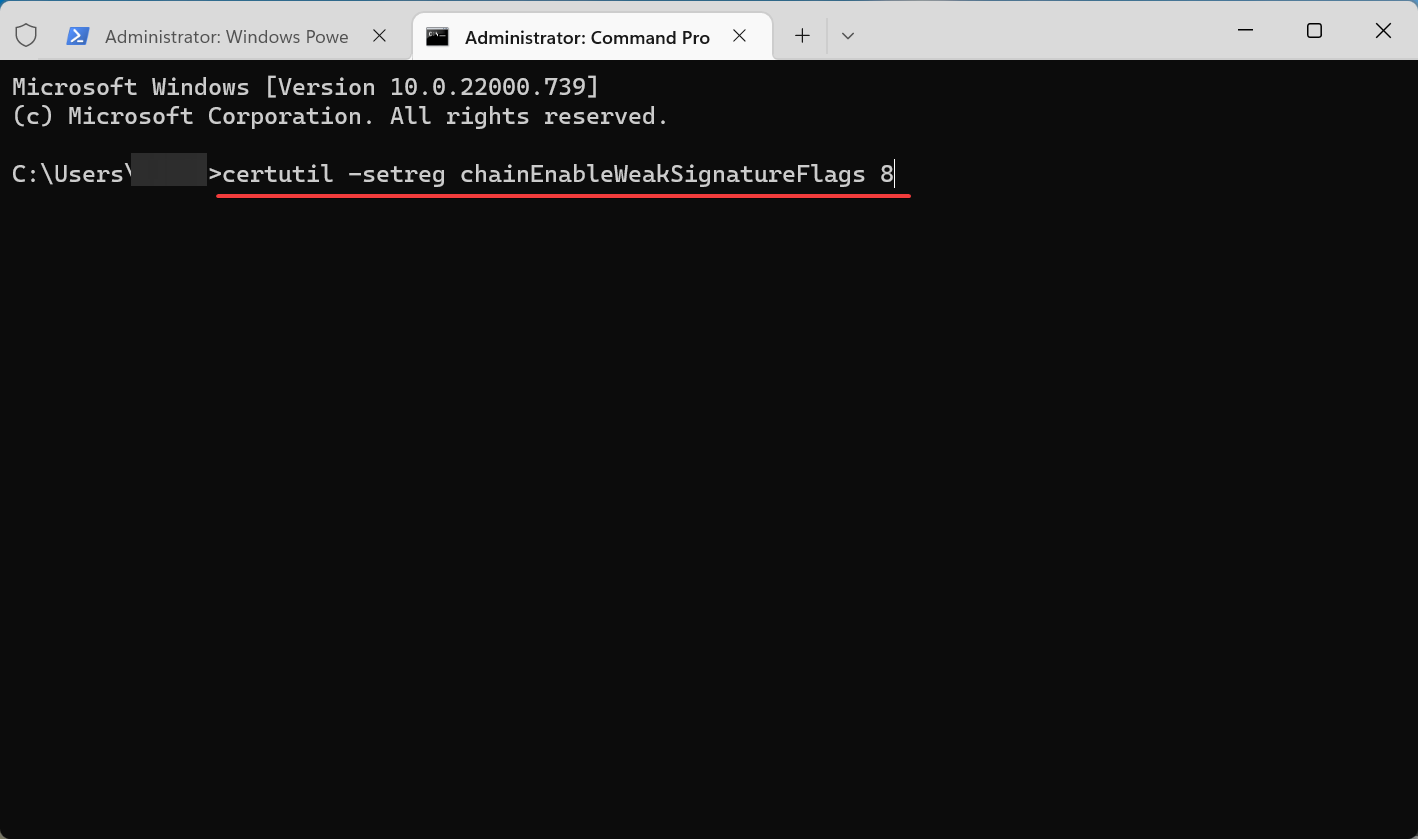
명령을 실행한 후, PC를 재시작하고 문제가 해결되었는지 확인합니다.
6. 안티바이러스 소프트웨어 확인
때로는 안티바이러스가 Microsoft Edge와 충돌할 수 있습니다. 따라서 설정을 변경하고 특정 설정을 비활성화할 수 있습니다.
그것이 효과가 없다면, PC에서 실행 중인 다른 프로세스와 충돌하지 않는 다른 안티바이러스 솔루션으로 전환하는 것을 고려하세요.
7. 새 사용자 프로필 생성하기
-
Windows + I를 눌러 설정을 열고, 왼쪽에서 계정 탭을 선택한 다음 가족 및 기타 사용자를 클릭합니다.
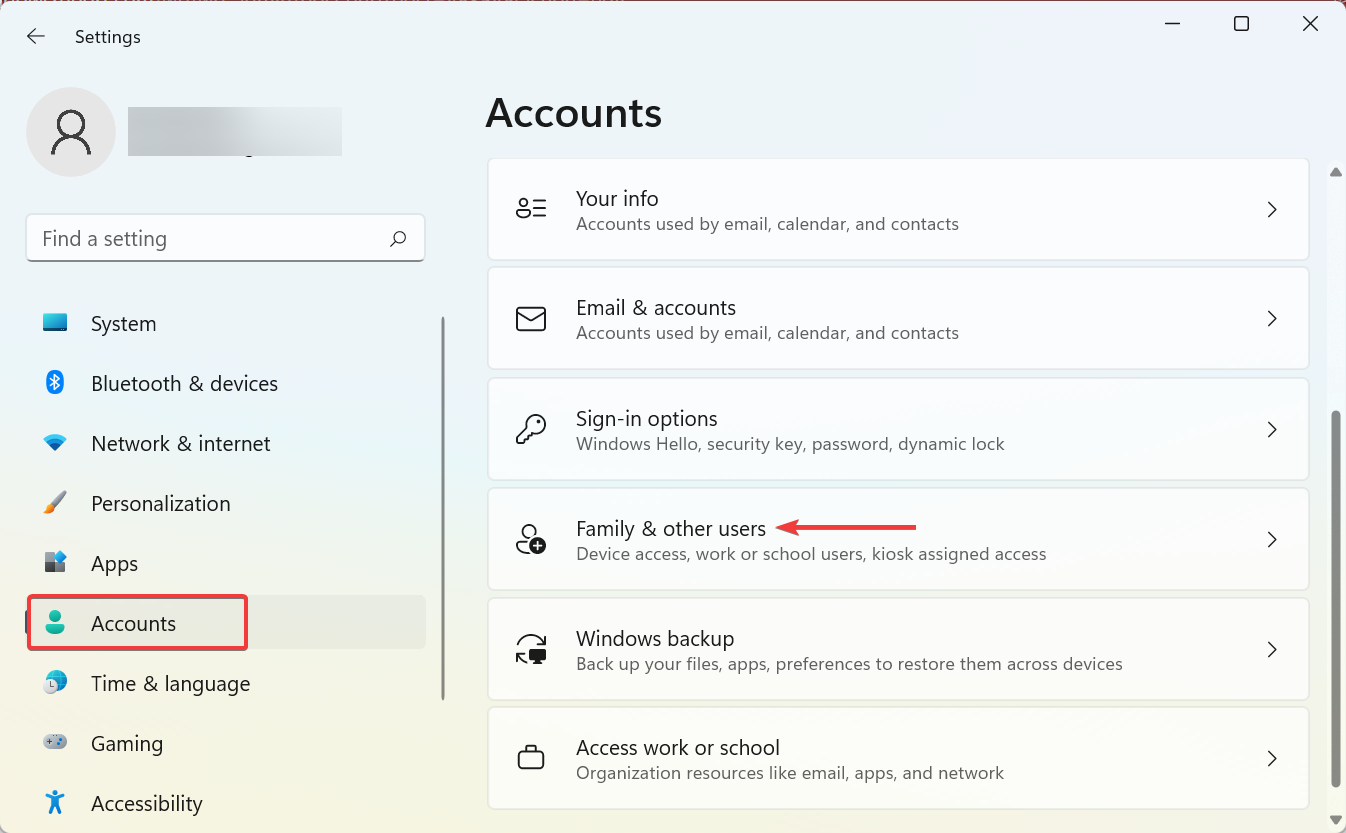
- 기타 사용자 아래의 계정 추가 버튼을 클릭합니다.
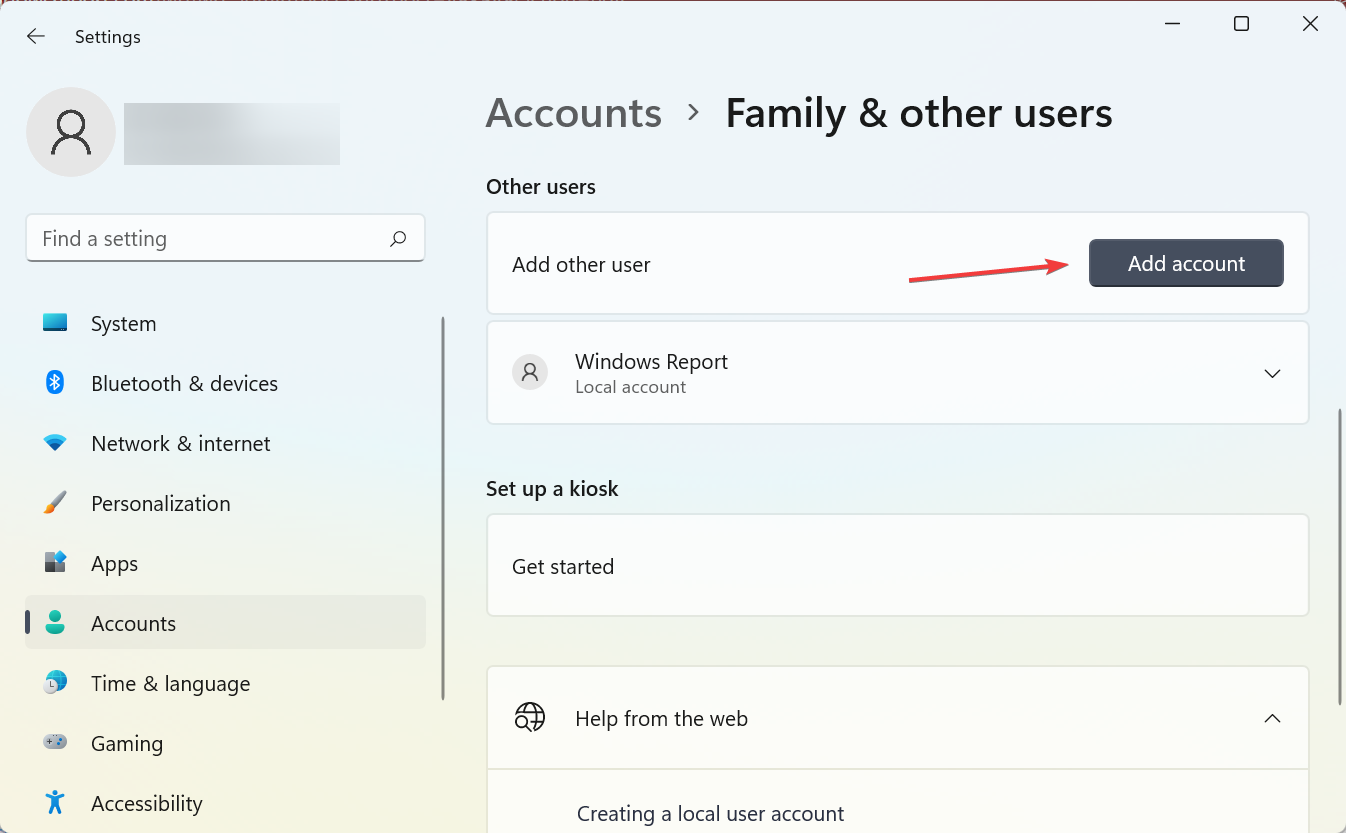
- 이 사람의 로그인 정보를 가지고 있지 않습니다를 선택합니다.
- Microsoft 계정 없이 사용자 추가 옵션을 선택합니다.
- 원하는 사용자 이름을 입력하고 다음을 클릭하여 진행합니다. 로컬 계정의 경우 비밀번호는 필수가 아닙니다.
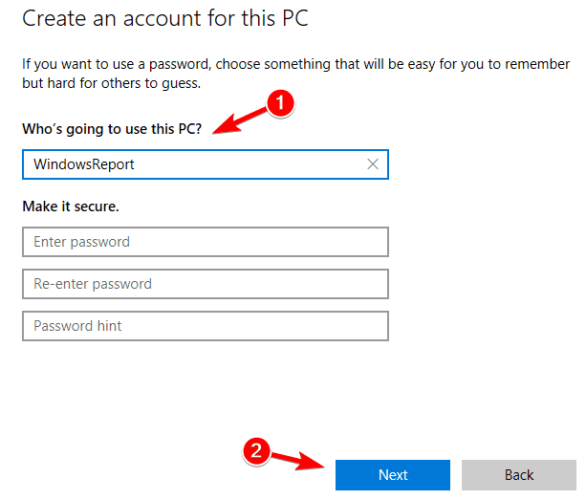
새 사용자 계정으로 전환한 후, 문제가 해결될 것입니다. 모든 개인 파일을 새 계정으로 이동하고 주 계정 대신 새 계정을 사용해야 할 수 있습니다.
인증서 오류 메시지
원인과 해결책은 비슷하지만 몇 가지 특성에 따라 Edge는 다음과 같은 다양한 오류 메시지를 표시합니다:
- 인증서 오류 탐색 차단됨 ( IE11)
- 인증서 오류 탐색 차단됨 (Chrome, Firefox)
- 인증서 오류 탐색 차단됨 (Gmail)
- 인증서 오류 탐색 차단됨
- 인증서 오류 탐색 차단됨
- Nett:err_cert_authority_invalid Edge
특정 메시지에 상관없이, 위에서 언급한 단계를 통해 해결할 수 있어야 합니다.
다른 유사한 상황은 더 간단한 수정이 필요합니다:
이 웹사이트의 보안 인증서에 문제가 있습니다 오류가 계속 진행 옵션이 없을 때 어떻게 수정하나요?
해당 오류가 발생하면 일반적으로 하단에 이 웹사이트로 계속 진행 옵션이 있습니다. 만약 그 옵션이 없다면, 인증서 주소 불일치를 중지하도록 설정을 수정하거나 인증서를 설치할 수 있습니다.
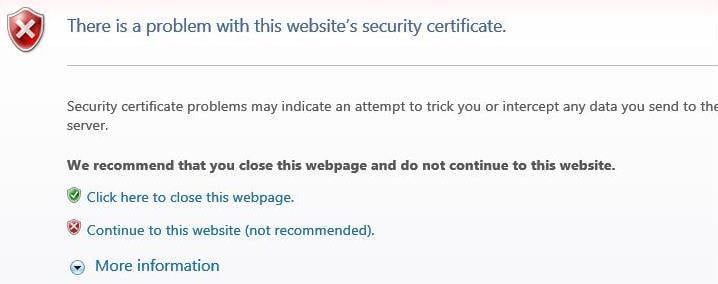 또는, 이 웹사이트의 보안 인증서에 문제가 있습니다 오류를 겪는 대부분의 사용자에게 효과적이었던 해결책을 찾을 수 있습니다.
또는, 이 웹사이트의 보안 인증서에 문제가 있습니다 오류를 겪는 대부분의 사용자에게 효과적이었던 해결책을 찾을 수 있습니다.
보시다시피 Microsoft Edge의 인증서 오류는 대부분의 경우 권장 솔루션을 사용하여 수정할 수 있습니다. 그럼에도 불구하고 작동하지 않을 경우 인증서 검사 또는 Edge에서 SSL 검증을 비활성화할 수 있습니다.
어떤 방법이 작동했는지 듣고 싶습니다. 댓글란을 사용해 메시지를 남겨주세요.












